Få ting er mer frustrerende enn å gå glipp av en hastesamtale. Enten du venter på en telefon hjemme, men trenger å gjøre ærend, eller du trenger anrop fra kontoret sendt til mobilenhet, er det noen måter du kan konfigurere viderekobling for å sikre at du alltid er klar når telefonen ringer.
Vi har alt du trenger å vite om å sette opp viderekobling fra din fasttelefon eller kontortelefon.
Anbefalte videoer
Hvordan viderekoble anrop på en Android-telefon
Det er enkelt å sette opp viderekobling på en Android telefon, men menyene varierer litt på forskjellige telefonmerker, så vi gir deg to eksempler. På en Samsung Galaxy bør du:
I slekt
- Slik hurtiglader du din iPhone
- Hvordan bli kvitt andres Apple-ID på iPhone
- Beste telefontilbud: Samsung Galaxy S23, Google Pixel 7 og mer
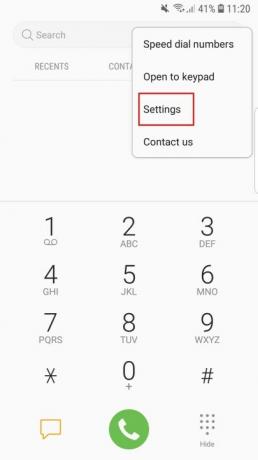
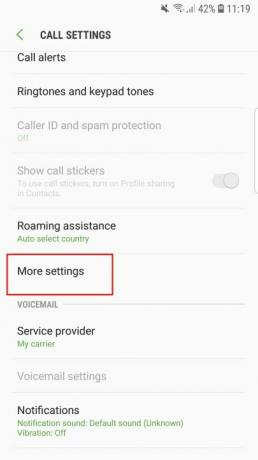
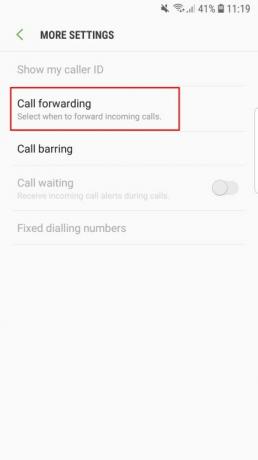
- Åpne Telefon-appen.
- Trykk på de tre vertikale prikkene øverst til høyre og velg Innstillinger.
- Rull ned og trykk Flere innstillinger.
- Trykk på Viderekobling.
- Du kan velge å Alltid forover, Videresend når det er opptatt (når du allerede er i en samtale), Videresend når ubesvart (når du ikke svarer), eller Videresend når du ikke kan nå (når telefonen er av eller du ikke har et signal).
- Velg alternativet ditt, og du vil bli bedt om å angi et telefonnummer. Husk å inkludere retningsnummer for fasttelefoner.
På en Google Pixel 4, her er hva du vil gjøre:
- Åpne Telefon-appen.
- Trykk på de tre vertikale prikkene øverst til høyre og velg Innstillinger.
- Trykk på Samtaler.
- Trykk på Viderekobling.
- Velg å Alltid forover, eller sett opp regler for Når det er travelt, Når ubesvart, eller Når uoppnåelig.
- Når du velger et alternativ, blir du bedt om å angi nummeret du vil videresende til. Husk å inkludere retningsnummer hvis det er en fasttelefon.
Hvis du har en Google Pixel-telefon, kan du også være interessert i samtaleskjermfunksjon.
Hvordan viderekoble anrop på en iPhone
Hvis du vil viderekoble innkommende anrop på en iPhone, er dette hva du gjør:

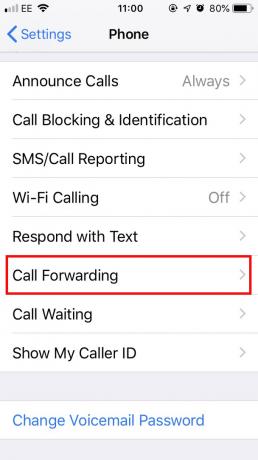

- Åpne Innstillinger
- Rull ned og trykk på Telefon.
- Rull ned og velg Viderekobling.
- Veksle Viderekobling
- Tast inn nummeret du vil viderekoble anrop til.
Hvis du konfigurerer viderekobling på Android-telefonen eller iPhone og det ikke ser ut til å fungere, kan du prøve denne neste metoden, som bruker operatørkoder og fungerer på smarttelefoner eller fasttelefoner.
Hvordan viderekoble anrop fra fasttelefon eller smarttelefon
De forsvinner gradvis fra bruk, men mange har fortsatt en fasttelefon. Hvis du vil sette opp viderekobling for å sende innkommende anrop andre steder, så gjør du det her med de store amerikanske operatørene. Merk: Disse kodene fungerer også med mobiltelefoner.
Verizon eller Sprint
- Tast *72
- Skriv inn telefonnummeret du vil videresende til
- Trykk #-tasten (og deretter Ring-knappen på mobil)
- Du skal høre en bekreftelsestone eller melding, og du kan legge på.
AT&T eller T-Mobile
- Ring **21*
- Skriv inn telefonnummeret du vil videresende til
- Trykk #-tasten (og deretter Ring-knappen på mobil)
- Du skal høre en bekreftelsestone eller melding, og du kan legge på.
For å deaktivere viderekobling:
- Verizon: Tast *73
- T-Mobile: Tast ##21#
- Sprint: Tast *720
- AT&T: Tast #21#
Hvis du vil ha flere alternativer eller det ikke fungerer, sjekk inn med operatøren din.
Du kan også være interessert i hvordan blokkere et nummer i Android, hvordan blokkere samtaler på en iPhone, eller hvordan blokkere tekstmeldinger i enten.
Redaktørenes anbefalinger
- Hvor mye koster Apple Music, og hvordan kan du få det gratis?
- De beste datingappene i 2023: våre 23 favoritter
- De beste sammenleggbare telefonene i 2023: våre 4 favoritt sammenleggbare akkurat nå
- Hvordan vi tester nettbrett
- Beste billige telefoner i 2023: våre 7 favoritttelefoner for stramme budsjetter
Oppgrader livsstilen dinDigitale trender hjelper leserne å følge med på den fartsfylte teknologiverdenen med alle de siste nyhetene, morsomme produktanmeldelser, innsiktsfulle redaksjoner og unike sniktitter.




